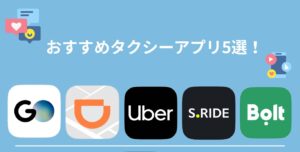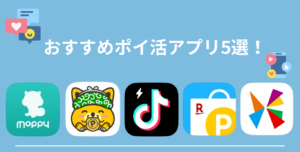※本ページはプロモーションが含まれています
「光回線を契約したいけど、何から始めたらいいの?」
「種類たくさんあるけどauひかりって良いの?」
そんな方に向けて、この記事ではauひかりの申し込み方法を初心者向けにわかりやすくステップごとにご紹介します。
これを読めば、ネット回線選びで迷うことはありません!
auひかりとは?

auひかりはKDDIが提供する高速インターネットサービスで、最大10Gbps(ホームタイプ)の通信速度を誇ります。
独自の回線網を使用しているため、混雑しづらく安定した通信速度が期待できるのが特徴です。
1. 高速通信が可能(最大10Gbpsのプランあり)

auひかりは、独自の光ファイバー網を使用しており、最大で下り10Gbps、上り10Gbpsの超高速インターネットが利用可能なプランもあります。
ゲームや4K動画の視聴、大容量ファイルのアップロード/ダウンロードにもストレスがありません。
- 4K/8Kの動画視聴やオンライン会議を同時に複数人で行ってもスムーズ
- 大容量のゲーム・ソフトを短時間でダウンロード
- YouTube配信やオンラインゲームの低遅延・高安定性が魅力

でも実際はどのくらいの速度なのかリアルに測定した場合、以下の速度で利用できるようです。
※利用機器やプロバイダーによって違う場合があります。下記の速度はSo-netのプロバイダー利用時です。
有線接続時
ダウンロード au 10G: 3.5Gbps前後
アップロード au 10G: 2.5Gbps前後
WIFI6での無線
ダウンロード au 10G: 1.5Gbps前後
アップロード au 10G: 1.2Gbps前後
 もにぴよ
もにぴよなんと!6GBの大容量な4K映画でもたったの24秒でダウンロードできるピヨ!?
2. KDDI独自回線で混雑が少ない


NTT回線を利用している他社の光コラボと違い、auひかりはKDDI独自の回線を使っています。
そのため混雑の影響を受けにくく、通信速度が安定しやすいのが特徴です。
特に夜間や休日など、多くの人が使う時間帯でも速度低下が起きにくいのがメリットです。
3. auスマートバリューによるスマホ割引


auひかりを契約していると、「auスマートバリュー」(またはUQ自宅セット割)という割引が適用できます。
auやUQ mobileを使っている場合、月額料金が毎月最大1,100円程度割引されるため、家族全員がau(UQ)使っていれば大きな節約につながります。
なんと年間約5万円弱の節約になることも!
家族は同一住所でなくても対象になることも(要確認)
1人ずつ割引がもらえるので家族が多いほどお得!
4. 豊富なキャンペーンとキャッシュバック
auひかりは、申し込み時のキャンペーンが非常に充実していて、最大159000円規模のキャッシュバックが受けられることも多いです。
また、工事費実質無料プレゼントや他社へ乗り換える際の費用の補填などが用意されており、
乗り換えコストを実質0円にすることも可能です。
5. セキュリティサービスやオプションが充実
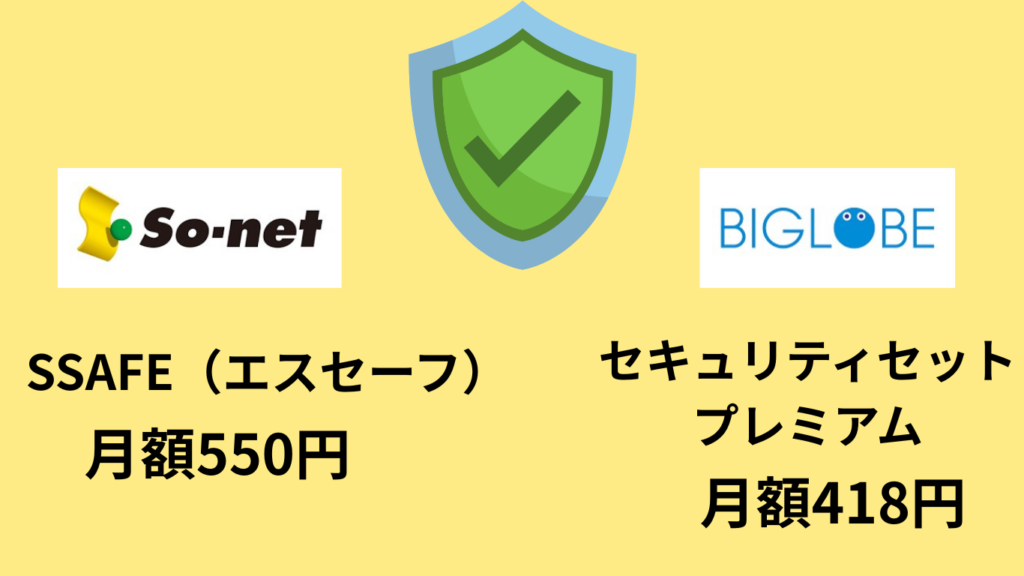
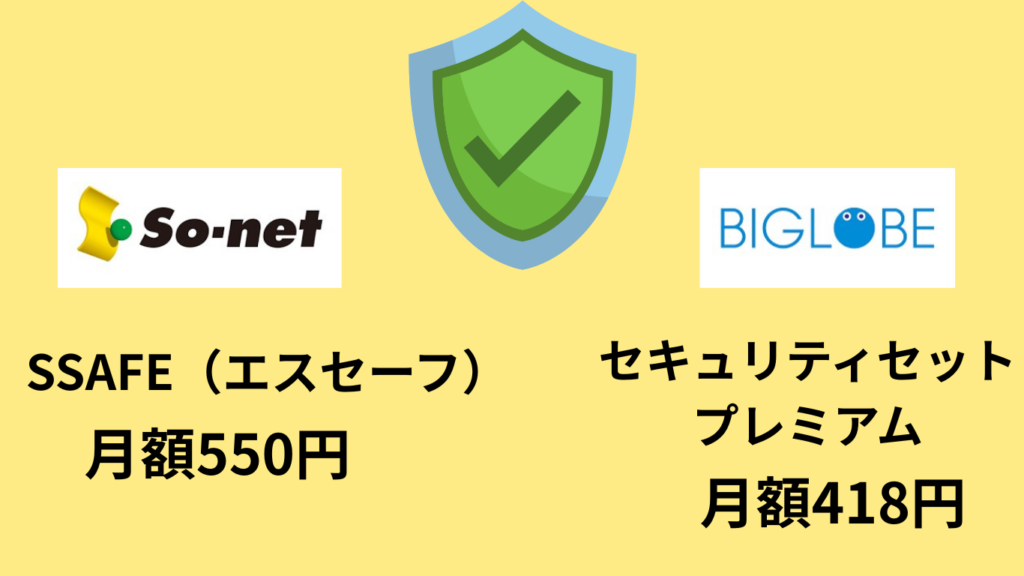
auひかりには、プロバイダーサービスによって独自のセキュリティオプションを提供しているので、初心者にも安心のサポートが整っています。
セキュリティ範囲は、インターネット経由やUSB経由からくるウイルスへの侵入を防いだり、さまざまなウイルスの種類にも対応しています。
例えばSo-netやBIGLOBEだと上記の料金で普段利用しているPC、スマホ、タブレットに対応しています。
同じ料金で3台以上同時に登録でき、家族で利用することが出来るので個別で契約するよりお得ですね。
ネットに詳しくない人でも、安心して利用しやすい環境が整っているのが魅力です。



家族みんなで安心して利用できてお得なのは嬉しいピヨね!
申し込み前に確認すべきこと


1. 提供エリアの確認
まずは、自宅がauひかりの提供エリア内かどうかを確認しましょう。
KDDI公式サイトや代理店サイトで簡単にエリア検索が可能です。
2.建物タイプを確認
- 戸建て(ホームタイプ)
- 集合住宅(マンションタイプ)
タイプによって提供プランや料金が異なるので、住所と建物情報の確認が大切です。
3.他社回線からの乗り換えかどうか


現在使っているインターネット回線がある場合は、契約中の光回線の違約金や、乗り換え先のキャンペーンの有無もチェックしましょう。
・信頼できる代理店を利用
キャッシュバックや工事費無料キャンペーンが充実している正規代理店の比較が重要です。
・オプション契約に注意
キャンペーン条件としてオプション加入が必須な場合も。不要なサービスは解約時期を忘れずに!
開通までどれくらいかかる?


開通までおおよそ2週間〜1ヶ月かかります。これには工事日の予約の空き状況によって大きく変わってきます。
例えば春だと新しく住居を引っ越す人が多いので2ヶ月先まで予約が取れない事も。
入居日が分かり次第すぐに申し込むのが○です。
auひかりの申し込み方法
1.申込み窓口を選ぶ
申し込むには大きく分けて3つの代理店があります。
- 公式サイト(最もキャッシュバックが大きい)
- 正規代理店(信頼の高い選択肢)
- 家電量販店(まとめて家電を購入する際にはおすすめ)
おすすめは1番キャッシュバックが大きいサイトからの申し込みです!
ネット申込をしても困ったことがあればもちろんサポートセンターでの対応も受けられるので安心ですよ。
2.必要情報を入力
- 名前、住所、連絡先
- 現在のインターネット利用状況など
※代理店経由の場合、申し込み後にオペレーターから電話がかかってくることもあります。
3.工事日を決定
回線工事が必要な場合は、都合の良い日程を選んで予約します。
その日までにセンターから必要な機材やガイドが届きます。
戸建ては宅内工事が発生し、マンションは設備によっては不要な場合も。
4.工事・開通
工事完了後、基本的には即日で利用可能です。
モデムやルーターを接続し、いよいよインターネット利用開始です!
設定もシンプルで、ガイド通りに進めば初心者でも安心です。
工事ってどんな感じ?
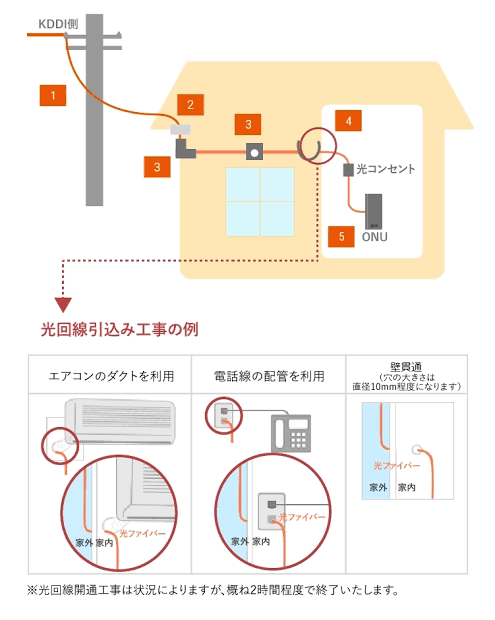
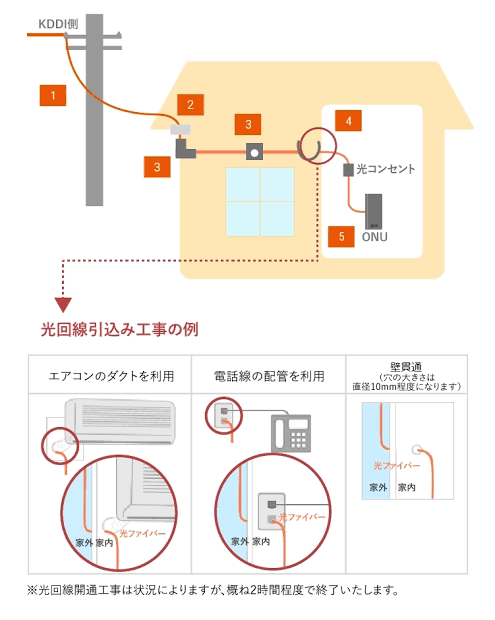
auひかりの工事内容は、住居タイプによって異なります。
戸建て(ホームタイプ)の場合
- 最寄りの電柱から自宅の壁面まで光ケーブルを引き込みます。
- 壁面に金具を取り付けてケーブルを固定します。この際、壁に穴をあける作業が必要になることがあります。
- 宅内にケーブルを引き込み、光コンセントを設置します。
- ONU(光回線終端装置)を接続し、インターネットが利用可能になります。
※立ち合い工事は2時間〜半日ほどかかります
※別途相談で追加工事で1箇所だけでなく1〜3万円ほどで2箇所以上も引き込むことは場合によっては可能です。



新築やリフォームの場合、建設会社の担当者にあらかじめ伝えておくことも重要ピヨ!
マンション(集合住宅)の場合
- 建物内にauひかりの設備が導入されている場合、宅内への配線工事のみで済むことがあります。
- 設備が未導入の場合、管理会社の許可を得て、建物内の共用部分に工事を行う必要があります。



ルーターをセットするだけでできる場合もあるピヨね!
光回線の気をつけるところ
撤去費用
auひかりに加入して万が一、途中解約する場合は工事の時に導入した光ファイバーケーブルの撤去工事が必要な場合があります。
その際は費用が31680円(税込)必要となります。
解約金
解約金は加入プランによって金額が異なります。
2022年6月以降に加入された3年契約のずっとギガ得プランの場合だと4730円(税込)かかります。
更新月にあたる3年契約満了から当月、翌月、翌々月は解約金がかかりません。
口コミ
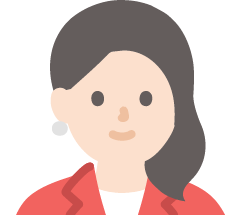
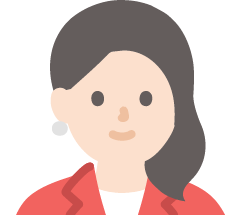
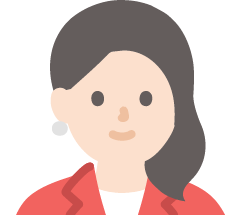
賃貸マンションにて戸建てプラン利用。
auひかりも非対応でしたが、割高にはなりますが戸建プランで環境さえ整っていれば穴あけ等不要でモジュラージャックの管からケーブルを引っ張れました。
同じ様な環境でお困りの方がいたらぜひお勧めしたいです。
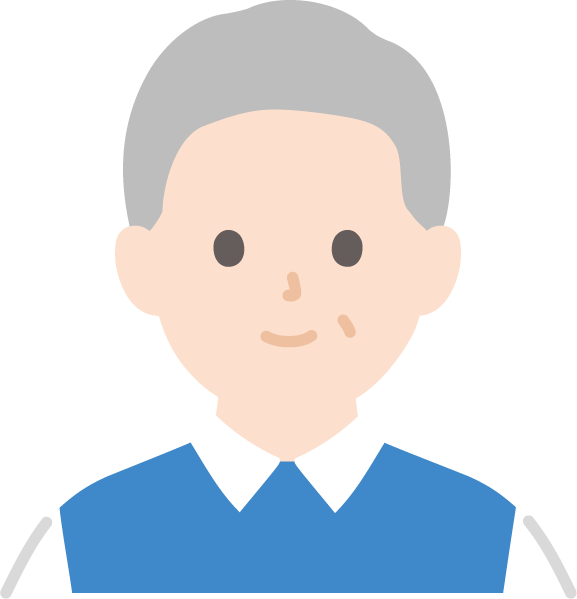
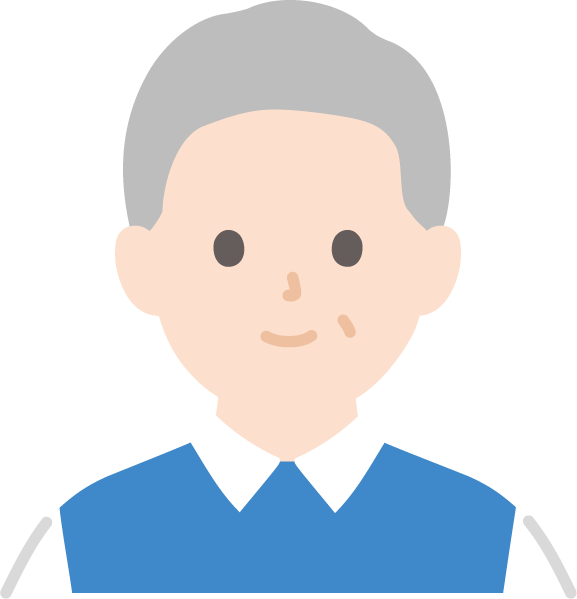
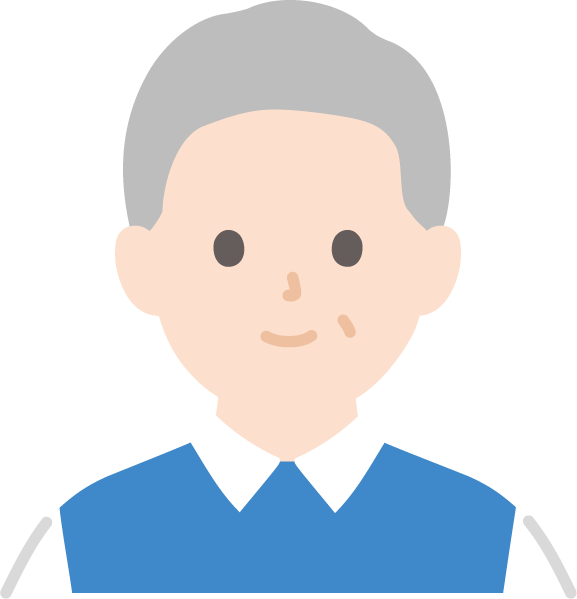
アップロードを沢山する方は、so-net au光をおすすめしますが、
ダウンロードは有線接続でない限り、他の光回線と大きな違いを感じないと思います。
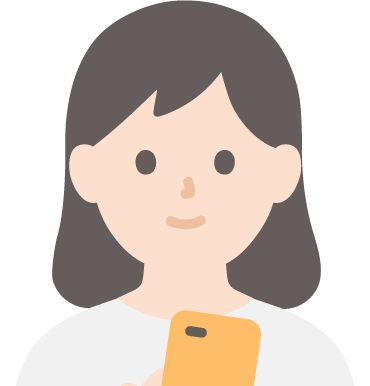
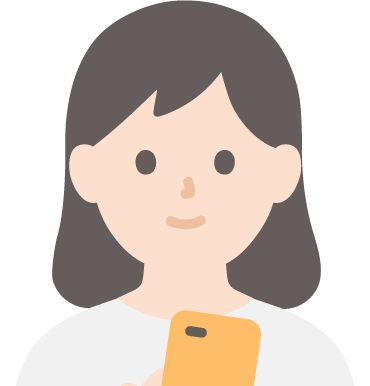
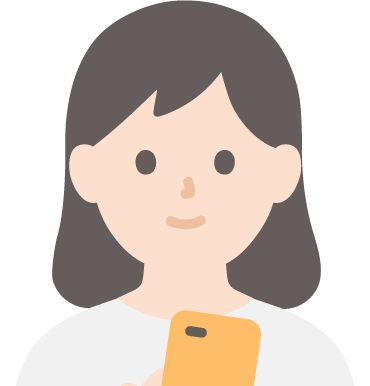
子供が平日の夕方や土日にYouTubeを頻繁に観てましたが途切れることなく安定の回線速度です。
ただ、定期的な案内はないのでどのようサポートがあるか忘れてしまうくらい放置です。
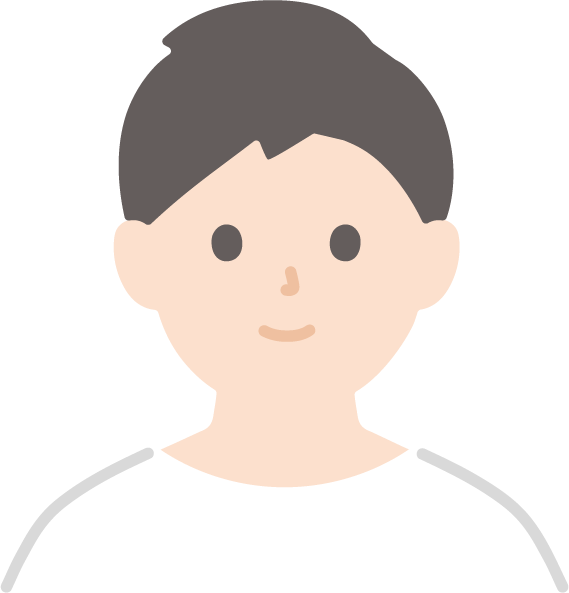
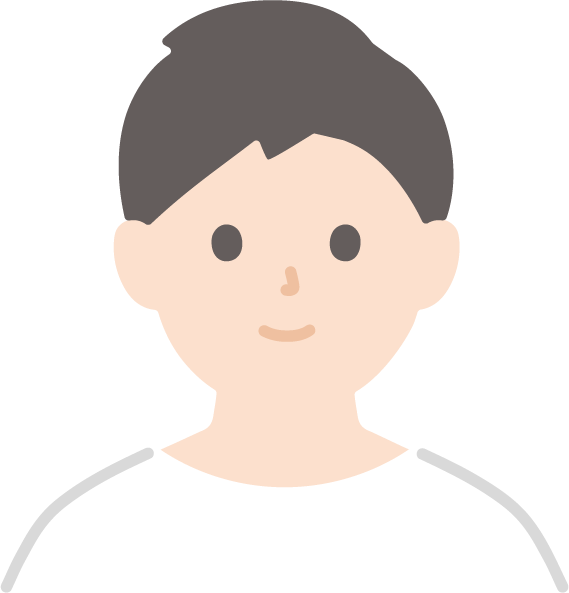
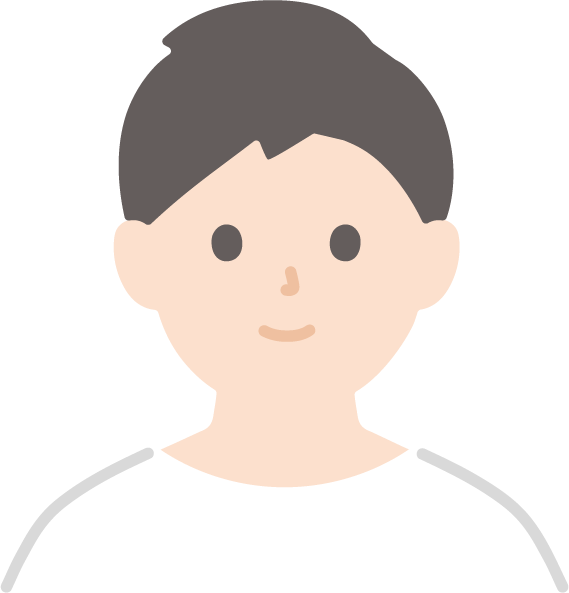
回線速度は特にストレスは無く、まーこんなもんかといった感じ
まとめ
いかがでしたか?
auでない方でも快適に利用できるのはメリットですし、特にauやUQの方はどのWi-Fi回線よりもお得になるのでオススメです!!
光回線は工事を行なったり、コロコロ契約を変えたりしない契約なので慎重に選びたいですよね。
その場合は1度店舗で実際に不安なところや気になる点を聞いてみて判断するのも手です。
その上でサイトと比較してみて自身にとって最良の選択ができればどちらを選んでも損では無いですよ。



ぜひ、高速な光回線で楽しいネットライフを始めるピヨ!
auひかり申し込みサイトはこちら↓↓
記事を見て下さってありがとうございました。
少しでも参考にしていただければ幸いです。